Một số thủ thuật chặn quảng cáo trong trò chơi trên iPhone
Những quảng cáo xuất hiện trong lúc bạn chơi game rất phiền toái và khó chịu. Hãy áp dụng một vài thủ thuật dưới đây để hạn chế việc xuất hiện quảng cáo trên iPhone của bạn.
1. Bật Airplane Mode ( chế độ máy bay)
Phần lớn các quảng cáo trong các trò chơi thường được gửi cho bạn qua kết nối internet, do đó hãy vô hiệu hóa chúng bằng cách tắt cả Wi-Fi và dữ liệu di động trên thiết bị của bạn. Cách dễ nhất để làm điều đó là bật Airplane Mode.
Khi iPhone của bạn không còn kết nối internet sẽ vô hiệu hóa toàn bộ quảng cáo trong các trò chơi. Trong một số trường hợp, bạn có thể thấy sót lại những chỗ trống nhưng không xuất hiện quảng cáo. Nhưng cách làm này vẫn còn một vài trở ngại là bạn sẽ không thể nhận được các cuộc gọi cũng như những thông báo quan trọng từ các ứng dụng khác trong lúc bật chế độ máy bay.
2. Sử dụng ứng dụng VPN chuyên chặn quảng cáo
Luna là một trong những VPN miễn phí tốt nhất trên thiết bị di động. Không chỉ chặn quảng cáo trên các trang web, Luna còn chặn quảng cáo trong hầu hết các ứng dụng của bên thứ ba và các trò chơi.
Video đang HOT
Tải ứng dụng Luna tại: apps.apple.com/us/app/luna-best-vpn-for-iphone-ipad/id1282110673
Sau khi tải về, khởi động ứng dụng và đảm bảo rằng bạn đã kết nối với Wi-Fi. Tiếp theo chạm vào nút nguồn ở giữa giao diện ứng dung, và chọn Allow (Cho phép) khi ứng dụng hỏi bạn có muốn thêm cấu hình VPN không, và nhập mật mã mở khóa iPhone để hoàn tất. Cuối cùng, Luna sẽ tự động kết nối với VPN, tất cả quảng cáo được dọn dẹp sạch sẽ khỏi mọi trò chơi của bạn.
Các bước cấu hình VPN Luna
3. Sử dụng ứng dụng chuyên chặn quảng cáo trên iPhone
Hầu hết ứng dụng chặn quảng cáo trên App Store chỉ hỗ trợ với trình duyệt web Safari của iOS. Nhưng bạn hãy thử sử dụng một ứng dụng hàng đầu về chặn quảng cáo – Weblock (ứng dụng có giá 45.000 đồng).
Các bộ lọc quảng cáo của Weblock
Khi bạn thanh toán và tải về hoàn tất, ứng dụng sẽ cung cấp cho bạn một đường dẫn máy chủ chặn quảng cáo và hãy sao chép đường dẫn này lại. Tiếp theo vào Settings (Cài đặt)> Wi-Fi, chọn vào biểu tượng hình chữ “i” bên cạnh tên mạng Wi-Fi mà bạn đang kết nối.
Trong giao diện cấu hình mạng Wi-Fi, tại dòng Configure Proxy bạn chuyển thiết lập từ Off sang Automatic, xong nhập đường dẫn bạn được cung cấp bởi ứng dụng Weblock vào ô URL. Xong Save lại.
Cuối cùng trong giao diện làm việc của Weblock, hãy kiểm tra và bật các bộ lọc quảng cáo được cung cấp sẵn phù hợp với nhu cầu sử dụng.
Theo Thanh Niên
Cách tắt hiệu ứng Live Photos với những ảnh đã chụp trên iPhone
Nếu bạn vô tình mở tính năng Live Photos để chụp hình và muốn xóa chỉ phần hiệu ứng chứ không phải xóa luôn ảnh, thì đây là cách cho bạn.
Live Photos là tính năng thu thêm 1.5 giây trước và sau khi bạn nhấn nút chụp, để cho ra một tấm ảnh sống động theo nghĩa đen.
Bước 1: Mở ứng dụng Photos trên iPhone/iPad, rồi chọn hình ảnh mà bạn muốn xóa hiệu ứng Live
Bạn cũng có thể thấy toàn bộ ảnh Live Photos của mình bằng cách vào Album, kéo xuống đến mục Media Types rồi nhấn vào Live Photos.
Bước 2: Nhấn vào nút Edit ở góc trên bên phải màn hình
Bước 3: Nhấn vào biểu tượng Live Photos (biểu tượng 3 vòng tròn) ở góc dưới bên trái màn hình (ở giữa bên trái nếu trên iPad)
Bước 4: Nhấn vào nút Live màu vàng ở giữa màn hình, rồi nhấn Done
Giờ khi nút Live đã được chuyển sang màu xám, tấm ảnh của bạn đã quay trở lại là một tấm ảnh bình thường.
Theo FPT Shop
7 thủ thuật cực hay khi lướt web trên iPhone chỉ với thao tác nhấn giữ  Các bạn iFan thân mến, đã sử dụng iPhone thì chắc chắn phải dùng Safari để lên internet. Và cử chỉ ấn giữ được Apple áp dụng rất nhiều trên ứng dụng này. Một phản hồi xúc giác dưới dạng rung, mà Apple gọi là Haptic Touch, trước đây là 3D Touch. Và hôm nay, mình xin trân trọng giới thiệu tới mọi...
Các bạn iFan thân mến, đã sử dụng iPhone thì chắc chắn phải dùng Safari để lên internet. Và cử chỉ ấn giữ được Apple áp dụng rất nhiều trên ứng dụng này. Một phản hồi xúc giác dưới dạng rung, mà Apple gọi là Haptic Touch, trước đây là 3D Touch. Và hôm nay, mình xin trân trọng giới thiệu tới mọi...
 Lễ đưa tang Kim Sae Ron: Mẹ ruột đi không vững trong giờ phút cuối cùng, dàn sao nghẹn ngào tiễn biệt01:06
Lễ đưa tang Kim Sae Ron: Mẹ ruột đi không vững trong giờ phút cuối cùng, dàn sao nghẹn ngào tiễn biệt01:06 Nam Thư bị chỉ trích vì mặc trang phục phản cảm, hớ hênh ngay trên thảm đỏ00:21
Nam Thư bị chỉ trích vì mặc trang phục phản cảm, hớ hênh ngay trên thảm đỏ00:21 Lý Nhã Kỳ sau khi lộ bức ảnh xồ xề gây sốc: "Có thế lực nào đứng sau những trò ác ý này không?"00:33
Lý Nhã Kỳ sau khi lộ bức ảnh xồ xề gây sốc: "Có thế lực nào đứng sau những trò ác ý này không?"00:33 Pha sang đường vỏn vẹn 16 giây của chiếc xe máy khiến hàng loạt phương tiện chao đảo00:16
Pha sang đường vỏn vẹn 16 giây của chiếc xe máy khiến hàng loạt phương tiện chao đảo00:16 Thảm đỏ hot nhất hôm nay: Lý Nhã Kỳ xuất hiện với visual lạ hoắc, một sao nữ Gen Z khoe vòng 1 đẹp ná thở01:49
Thảm đỏ hot nhất hôm nay: Lý Nhã Kỳ xuất hiện với visual lạ hoắc, một sao nữ Gen Z khoe vòng 1 đẹp ná thở01:49 Khả Như vào vai quỷ dữ, ăn thịt sống trong phim kinh dị02:29
Khả Như vào vai quỷ dữ, ăn thịt sống trong phim kinh dị02:29 Cindy Lư đáp trả khi bị nói ngoại tình, là nguyên nhân khiến Hoài Lâm tụt dốc không phanh00:18
Cindy Lư đáp trả khi bị nói ngoại tình, là nguyên nhân khiến Hoài Lâm tụt dốc không phanh00:18 Thách thức nhà vô địch thế giới, võ sĩ Trung Quốc bị đánh sưng mặt02:18
Thách thức nhà vô địch thế giới, võ sĩ Trung Quốc bị đánh sưng mặt02:18 Nhan sắc con gái Lee Dong Gun (Chuyện Tình Paris) gây sốc00:40
Nhan sắc con gái Lee Dong Gun (Chuyện Tình Paris) gây sốc00:40 Video từ camera an ninh ghi lại khoảnh khắc tuổi thơ của một đứa trẻ sụp đổ00:17
Video từ camera an ninh ghi lại khoảnh khắc tuổi thơ của một đứa trẻ sụp đổ00:17 B Ray muốn tìm "ghệ mới" nhưng không quên "bóc phốt" người yêu cũ: Nói nhiều, ghen tuông, bào tiền?03:46
B Ray muốn tìm "ghệ mới" nhưng không quên "bóc phốt" người yêu cũ: Nói nhiều, ghen tuông, bào tiền?03:46Tin đang nóng
Tin mới nhất

Nâng cao và biến đổi hình ảnh của bạn bằng trình chỉnh sửa video trực tuyến CapCut

Cách đăng Facebook để có nhiều lượt thích và chia sẻ

Thêm nhiều bang của Mỹ cấm TikTok

Microsoft cấm khai thác tiền điện tử trên các dịch vụ đám mây để bảo vệ khách hàng

Facebook trấn áp hàng loạt công ty phần mềm gián điệp

Meta đối mặt cáo buộc vi phạm các quy tắc chống độc quyền với mức phạt 11,8 tỷ đô

Không cần thăm dò, Musk nên sớm từ chức CEO Twitter

Đại lý Việt nhập iPhone 14 kiểu 'bia kèm lạc'

Khai trương hệ thống vé điện tử và dịch vụ trải nghiệm thực tế ảo XR tại Quần thể Di tích Cố đô Huế

'Dở khóc dở cười' với tính năng trợ giúp người bị tai nạn ôtô của Apple

Xiaomi sa thải hàng nghìn nhân sự

Apple sẽ bắt đầu sản xuất MacBook tại Việt Nam vào giữa năm 2023
Có thể bạn quan tâm

Đặt mục tiêu 'khủng', DOGE của tỉ phú Musk đã giúp tiết kiệm bao nhiêu tiền?
Thế giới
23:55:19 20/02/2025
Cặp đôi Hoa ngữ hôn dữ dội tới 70 lần ở phim mới: Nhà trai phát ngượng, lên mạng cầu xin khán giả 1 điều
Hậu trường phim
23:43:18 20/02/2025
Nhà Gia Tiên khiến khán giả bức xúc: Mẹ bầu hot nhất showbiz gây tức giận vì lý do không ngờ
Phim việt
23:37:23 20/02/2025
Cô gái tự bịa chuyện "đánh thuốc mê" bị xử phạt 7,5 triệu
Pháp luật
23:37:21 20/02/2025
Màn ảnh Hàn đang có 3 phim lãng mạn cực hay: Không xem quá đáng tiếc!
Phim châu á
23:34:40 20/02/2025
Messi ghi bàn đẳng cấp giúp Inter Miami giành chiến thắng tối thiểu
Sao thể thao
23:27:53 20/02/2025
Nóng: Lee Min Ho ra tuyên bố giữa đêm về hành động gây rắc rối của Park Bom (2NE1)
Sao châu á
23:17:38 20/02/2025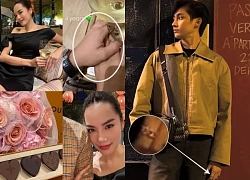
Giữa lúc Hoa hậu Lê Hoàng Phương liên tục gây sóng gió, tình cũ Thiều Bảo Trâm quyết định lên tiếng
Sao việt
23:11:35 20/02/2025
Có gì trong show âm nhạc thế chỗ 'Anh trai', 'Chị đẹp'?
Tv show
22:53:06 20/02/2025
Meghan Markle bị phản ứng dữ dội vì 'đánh cắp' thương hiệu quần áo
Sao âu mỹ
22:37:17 20/02/2025
 Pháp, Mỹ tạm ngưng cuộc chiến thuế quan kỹ thuật số
Pháp, Mỹ tạm ngưng cuộc chiến thuế quan kỹ thuật số Thủ tướng Đức kêu gọi trì hoãn ra quyết định về Huawei
Thủ tướng Đức kêu gọi trì hoãn ra quyết định về Huawei
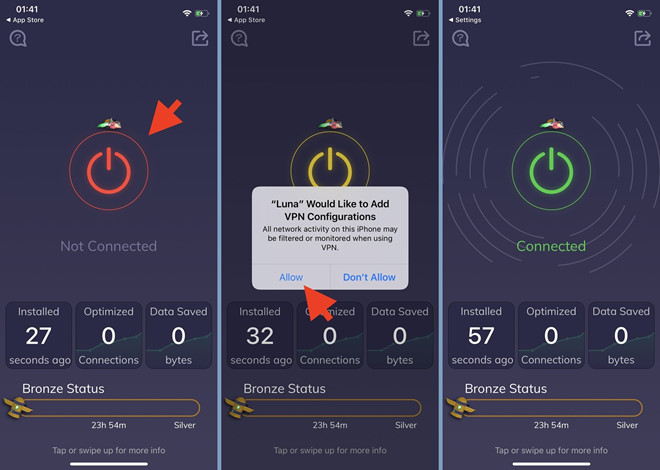
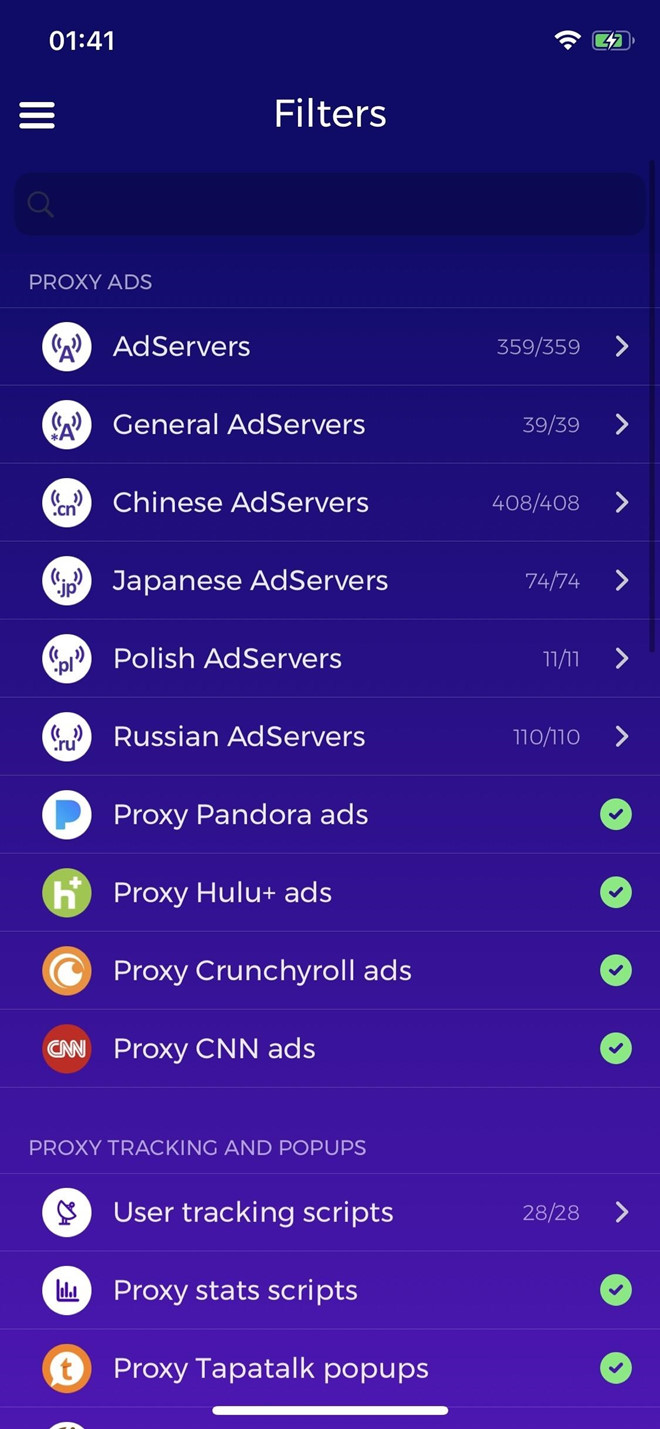


 Thủ thuật chuyển hình ảnh định dạng HEIC sang JPEG trên iPhone
Thủ thuật chuyển hình ảnh định dạng HEIC sang JPEG trên iPhone Apple đã khoá sign ngưng việc hạ cấp xuống iOS 12.4
Apple đã khoá sign ngưng việc hạ cấp xuống iOS 12.4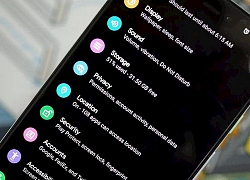 Facebook lo ngại trước những thay đổi về quyền riêng tư trên iPhone mới
Facebook lo ngại trước những thay đổi về quyền riêng tư trên iPhone mới Không phải ngẫu nhiên Apple đặt tên là iPhone 11 Pro, đằng sau là sự toan tính
Không phải ngẫu nhiên Apple đặt tên là iPhone 11 Pro, đằng sau là sự toan tính Apple tuyên bố ngừng sản xuất iPhone XS và XS Max, chỉ kinh doanh 5 mẫu iPhone
Apple tuyên bố ngừng sản xuất iPhone XS và XS Max, chỉ kinh doanh 5 mẫu iPhone Apple trở lại mốc vốn hóa thị trường 1.000 tỷ USD sau khi ra iPhone 11
Apple trở lại mốc vốn hóa thị trường 1.000 tỷ USD sau khi ra iPhone 11 Nữ kế toán không nghe lời sếp, làm chậm trễ thanh toán 10 tỷ đồng cho đối tác nhưng lại được công ty khen ngợi: Kỹ năng làm việc quá tốt
Nữ kế toán không nghe lời sếp, làm chậm trễ thanh toán 10 tỷ đồng cho đối tác nhưng lại được công ty khen ngợi: Kỹ năng làm việc quá tốt Nóng: Lễ thụ táng Từ Hy Viên bị hoãn đột ngột vì hành động này của chồng người Hàn
Nóng: Lễ thụ táng Từ Hy Viên bị hoãn đột ngột vì hành động này của chồng người Hàn Một hình ảnh gây sốc trong phim Việt hot nhất phòng vé hiện tại
Một hình ảnh gây sốc trong phim Việt hot nhất phòng vé hiện tại HÓNG: Gil Lê hủy theo dõi Xoài Non?
HÓNG: Gil Lê hủy theo dõi Xoài Non? Vợ 3 kém 29 tuổi nhắc Bảo Chung: "Quãng đời còn lại đừng có ai nữa nhé!"
Vợ 3 kém 29 tuổi nhắc Bảo Chung: "Quãng đời còn lại đừng có ai nữa nhé!" Sốc trước nhan sắc lão hóa, đầu bạc trắng của nàng "Tiểu Long Nữ" sai trái nhất màn ảnh
Sốc trước nhan sắc lão hóa, đầu bạc trắng của nàng "Tiểu Long Nữ" sai trái nhất màn ảnh Bắt gặp "tiểu tam đáng ghét nhất Kbiz" bụng bầu khệ nệ, cùng người tình U70 đi dự sự kiện khủng
Bắt gặp "tiểu tam đáng ghét nhất Kbiz" bụng bầu khệ nệ, cùng người tình U70 đi dự sự kiện khủng 'Diễn viên Đình Thế mất ở tuổi 22 mà không kịp nói lời trăng trối'
'Diễn viên Đình Thế mất ở tuổi 22 mà không kịp nói lời trăng trối' Taxi đi nhầm đường, nữ sinh nhảy ra khỏi xe vì tưởng mình bị bắt cóc rồi bị đâm tử vong: Tòa tuyên án ra sao với tài xế?
Taxi đi nhầm đường, nữ sinh nhảy ra khỏi xe vì tưởng mình bị bắt cóc rồi bị đâm tử vong: Tòa tuyên án ra sao với tài xế? Chuyện gì đang xảy ra với diễn viên Quý Bình?
Chuyện gì đang xảy ra với diễn viên Quý Bình? Vụ bé gái 5 tháng tuổi tử vong ở Hà Nội: Người phụ nữ trông trẻ khai gì?
Vụ bé gái 5 tháng tuổi tử vong ở Hà Nội: Người phụ nữ trông trẻ khai gì? Trước khi qua đời, Kim Sae Ron lên sân thượng khóc nức nở vì lời xin lỗi muộn màng từ phóng viên Hàn
Trước khi qua đời, Kim Sae Ron lên sân thượng khóc nức nở vì lời xin lỗi muộn màng từ phóng viên Hàn Truy tố người mẫu lai Đinh Nhikolai tàng trữ trái phép chất ma túy
Truy tố người mẫu lai Đinh Nhikolai tàng trữ trái phép chất ma túy Hot nhất Weibo: Lưu Diệc Phi và nam thần kém tuổi bị khui tin hẹn hò với loạt bằng chứng khó chối cãi
Hot nhất Weibo: Lưu Diệc Phi và nam thần kém tuổi bị khui tin hẹn hò với loạt bằng chứng khó chối cãi Hoa hậu Hoàn vũ Catriona Gray chia tay hôn phu sau 5 năm, danh tính "trà xanh" lộ diện?
Hoa hậu Hoàn vũ Catriona Gray chia tay hôn phu sau 5 năm, danh tính "trà xanh" lộ diện? TP.HCM: Nam thanh niên rơi lầu 4 chung cư trong tình trạng không mặc quần áo
TP.HCM: Nam thanh niên rơi lầu 4 chung cư trong tình trạng không mặc quần áo